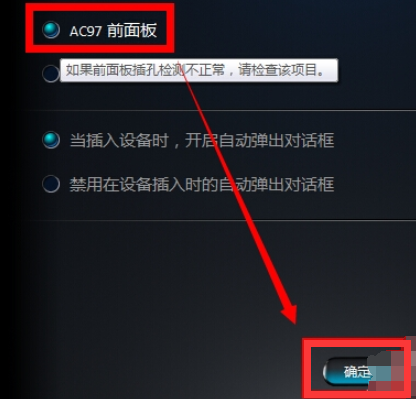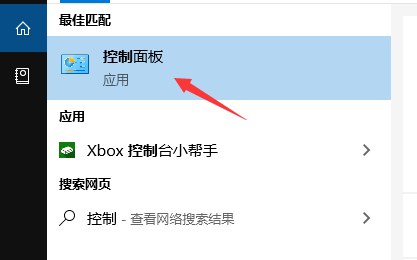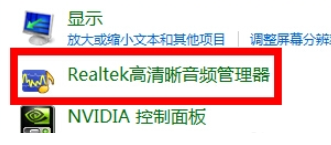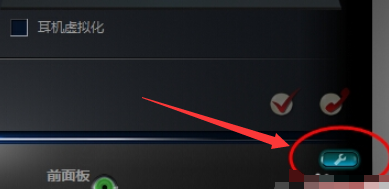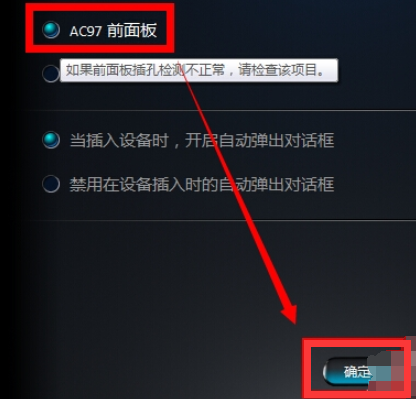首页 >
文章列表 > realtek高清晰音频管理器怎么设置耳机听 realtek高清晰音频管理器设置耳机声音教程
realtek高清晰音频管理器怎么设置耳机听 realtek高清晰音频管理器设置耳机声音教程
482
2024-09-10
realtek高清晰音频管理器可以帮助我们进行一些声音的设置,不过也有很多的用户们在询问realtek高清晰音频管理器怎么设置耳机才正常?用户们可以直接的打开控制面板下的硬件和声音,然后选择Realtek高清晰音频管理器界面来进行设置,下面就让本站来为用户们来仔细的介绍一下具体的操作方法吧。realtek高清晰音频管理器怎么设置耳机才正常?1、在电脑左下角的开始菜单里找到控制面板选项。
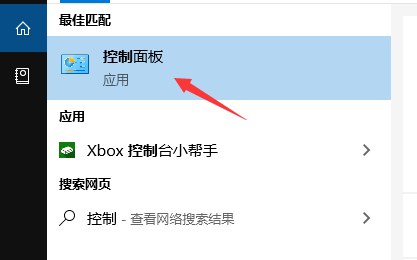
2、在弹出的对话框里点击硬件和声音选项进入下级页面。

3、弹出页面如图所示,然后选择Realtek高清晰音频管理器声卡驱动不一样,名称估计有差别,很容易找到。
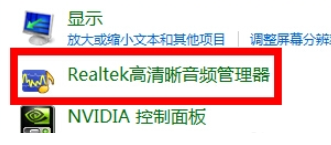
4、下面我们点击右下角的插孔设置按钮(扳手图样)。
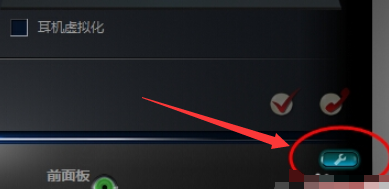
5、在弹出的面板里我们点击AC97前面板,重新装载音频装置,完成后我们点击确定,就完成对耳机的设置。